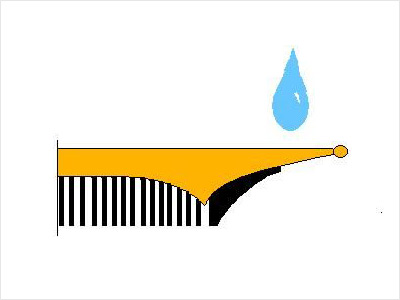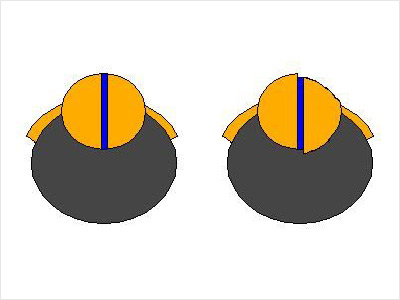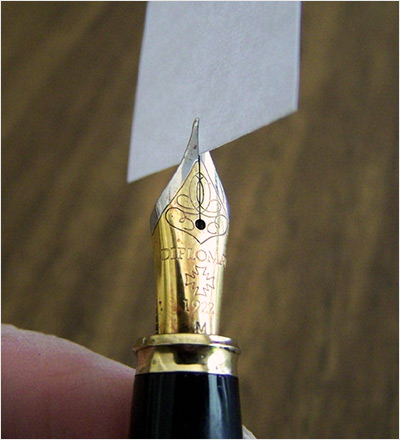- Почему не работает перо на графическом планшете Huion?
- Почему от пера Huion нет отклика
- Проверка на совместимость
- Проверка уровня заряда батареи
- Перезагрузка устройств
- Включение поддержки TabletPC
- Отключение функции Windows Ink
- Обновление драйверов
- Если ваша ручка (перо) работает на рабочем столе, но не работает в некоторых программах, например: Photoshop – Windows.
- Проверка пера
- Диагностика проблем с помощью окна «Свойства планшета Wacom»
- Перо работает не правильно
- Проблемы с перьевой ручкой и 11 простых шагов к их устранению
Почему не работает перо на графическом планшете Huion?
Huion – известный в кругу дизайнеров, проектировщиков и творческих людей производитель графических планшетов, ручек и сенсорных экранов. Но, как и со всем остальным оборудованием, в его работе могут возникнуть сбои. Перо Huion не работает во многих случаях из-за проблем совместимости, драйверов и других конфликтов с ОС Windows. «Ручка» либо полностью перестает отвечать на запросы, не работает на определенных участках экрана, либо зависает через некоторое время после запуска.
Почему от пера Huion нет отклика
Проблемы в работе пера могут возникнуть по ряду причин:
- Слабая или неполная батарея.
- Компьютер загружен с ошибками. В этом случае из-за поврежденных файлов конфигурации ПК отказывается обнаруживать подключенные внешние устройства.
- Сбой в работе Windows Ink. Функция упрощает работу с планшетом, но вызывает несколько проблем.
- Несовместимые или поврежденные драйвера, из-за которых система не может правильно взаимодействовать с пером.
- Неправильные настройки при подключении к гибридному ноутбуку, который также включает сенсорный экран.
- Перо не инициализируется после выхода из спящего режима, поэтому требуется его отключение.
- Проблема с совместимостью, когда используется перо, которое не поддерживается планшетом.
- Неисправен USB порт, к которому подключен планшет или перо.
Прежде чем перейти к решениям осмотрите планшет и перо на наличие физических повреждений.
Проверка на совместимость
Пера Huion обычно запрограммированы только для работы с планшетами этого производителя. Поэтому при использовании на «других» сенсорных устройствах, они работать не будут. Также нужно проверить, поддерживается ли перо конкретной моделью. Сделать это можно на официальном сайте Huion.
Проверка уровня заряда батареи
Если ручка не отвечает, откройте перо и проверьте состояние контактов. Также осмотрите батарею на наличие механических повреждений.
Следующим шагом проверьте уровень заряда. Если заряд иссякнет до критически низкого уровня, перо не будет передавать данные должным образом и, следовательно, будет работать с проблемами. Замените батареи при необходимости и проверьте еще раз. Если уверены, что батареи в порядке, перейдите к следующему шагу.
Перезагрузка устройств
Иногда при возникновении сбоев при загрузке компьютера система работает с ошибками, из-за которых не может считать все конфигурации. Поэтому нужно полностью отключить компьютер, чтобы все временные конфигурации были очищены и установлены в качестве значений по умолчанию.
- Выключите полностью компьютер, отключите кабель питания, а также все периферийные устройства, подключенные к нему.
- Если используете ноутбук, извлеките батарею.
- Нажмите и удерживайте кнопку питания в течение 5 секунд, чтобы освободить устройство от накопленной энергии. Прежде чем включить ноутбук подождите 4-5 минут.
- Теперь подключите все обратно и запустите компьютер. Проверьте, работает ли перо Huion.
Включение поддержки TabletPC
Проблема может возникнуть при подключении планшета Huion с гибридным ноутбуком, который также оснащен сенсорной панелью. Для ее устранения Huion выпустила функцию «Support TabletPC», которая поддерживает планшетные ПК.
Подключите планшет к компьютеру, при отображении значка Huion в системном трее кликните на него правой кнопкой мыши. В открывшемся меню включите поддержку Support TabletPC.
После проверьте, работает ли планшет (возможно, потребуется перезагрузка устройств).
Отключение функции Windows Ink
Этот программный пакет содержит набор функций и приложений для поддержки ручных вычислений, который позволяет синхронизировать перо с Windows. В пакет входит много приложений, которые включают блокнот, заметки и прочее. В дополнение к ним, Windows Ink предлагает пользователям доступ к следующим функциям:
- Digital Ink (Цифровые чернила): расширенные инструменты цифровой разметки и нанесения чернил, которые можно найти на вкладке Обзор в соответствующих приложениях.
- Панель ввода Windows: рукописный ввод или экранная клавиатура для непосредственного введения текста с помощью пера Wacom.
- Распознавание рукописного ввода: преобразование ручного ввода непосредственно в текст.
Хотя Windows Ink тестируется для работы со всеми сторонними ручками, включая Huion, есть случаи, когда они не работают. Это связано с неправильной конфигурацией пера или проблемами совместимости между ними. Попробуйте отключить Windows Ink и посмотрите, решит ли это проблему.
Перейдите в настройки и откройте «Huion Properties». Выберите вкладку «Mapping» и снимите флажок с опции «Use Windows Ink». Сохраните изменения и выйдите.
Обновление драйверов
Если перо по-прежнему не работает, попробуйте обновить драйверы Huion. Драйверы – это основное звено между программным обеспечением и аппаратными компонентами. Если они не работают, не сможете правильно использовать перо.
Источник
Если ваша ручка (перо) работает на рабочем столе, но не работает в некоторых программах, например: Photoshop – Windows.
Если ваша ручка (перо) работает на рабочем столе, но не работает в некоторых программах, например: Photoshop – Windows.
Система ОС: Windows (в этой статье в качестве примера используется Windows 10)
Когда статус в драйвере GAOMON после подключения планшета отображает что «Устройство подключено» и Ваше перо (стилус) работает и перемещается на рабочем столе, но не работает в некоторых графических редакторах, таких как например Photoshop, для устранения ошибки выполните следующие действия.
Убедитесь, что драйвер GAOMON отображает «Устройство подключено».
Установите «Параметры контроля учетных записей пользователей» о порядке уведомления следующим образом:
— Откройте панель управления
— Щелкните правой кнопкой мыши значок «Этот компьютер» и выберите «Свойства»
Выберите «Все элементы панели управления» в пути
Выберите «Безопасность и обслуживание»
Выберите «Изменение параметров контроля учетных записей»
Убедитесь, что ползунок стоит как показано на рисунке «Уведомлять только при попытках приложений внести изменения в компьютер (по умолчанию)», если у Вас иные настройки, измените их, а затем нажмите кнопку «ОК», чтобы сохранить настройки.
Существует два способа предоставления прав администратора для драйвера GAOMON, чтобы приложение могло вносить изменения в ваш компьютер и корректно работать.
Щелкните правой кнопкой мыши драйвер GAOMON в системном трее и выберите «выход», чтобы остановить и закрыть драйвер.
Затем запустите его следующим образом Щелкните правой кнопкой мыши значок драйвера GAOMON на рабочем столе, а затем выберите «Запуск от имени администратора»
Выберите «Да» на всплывающем окне, запрашивающем «Вы хотите разрешить этому приложению вносить изменения на вашем компьютере».
Запустите / откройте драйвер GAOMON, будет доступна кнопка «права администратора», как показано ниже. Нажмите кнопку «права администратора»
Нажмите кнопку «Права администратора». Выберите «Да» на всплывающем окне, запрашивающем «Вы хотите разрешить этому приложению вносить изменения на вашем компьютере».
После того, как драйверу будут успешно предоставлены права администратора из интерфейса, исчезнет кнопка «Права администратора». Теперь Ваш планшет должен работать корректно.
Источник
Проверка пера
Если перо не работает должным образом, сначала попробуйте выполнить следующие действия.
Примечание. Набор функций пера зависит от используемого устройства.
- В главном меню приложения Wacom Desktop Center щелкните Поддержка, а затем Проверка драйвера, чтобы оценить работу драйвера и при необходимости запустить простое средство устранения неполадок.
- Перейдите на вкладку Перо в окне Свойства планшета Wacom и убедитесь, что наконечнику и кнопкам пера назначены требуемые параметры.
- Если параметры соответствуют требуемым, перезагрузите компьютер.
- Если перезагрузка не решила проблему, обновите программное обеспечение драйвера.
- Если после обновления драйвера проблема не устранена, воспользуйтесь функцией диагностики в разделе «Свойства планшета Wacom», как описано ниже.
Диагностика проблем с помощью окна «Свойства планшета Wacom»
- Откройте окно Свойства планшета Wacom.
- Если к системе подключено более одного устройства, выберите устройство, для работы с которым используется перо, из списка Устройства.
- Щелкните пункт О продукте.
- Щелкните пункт Выполнить диагностику.
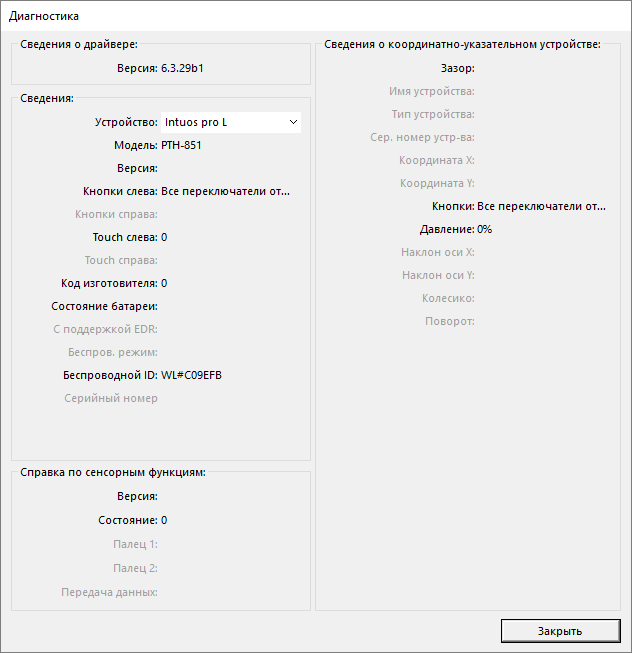
Снимок экрана приведен выше в качестве наглядного примера. Он может не соответствовать фактическому изображению на экране.
Источник
Перо работает не правильно
Подключение нового графического планшета, установка драйвера и проверка чувствительности к нажатию пера — это проблемы, с которыми могут столкнуться новички, когда они работают с перьевым планшетом или перьевым монитором, но их можно легко решить с помощью советов, перечисленных ниже. Надеемся, они будут полезны для всех вас.
1. Стилус не работает или не отвечает, то есть перо не реагирует при перемещении или нажатии на планшет:
1) Проверьте значок драйвера в строке меню внизу рабочего стола, чтобы увидеть, распознано ли устройство компьютером. Если есть крестик или значок драйвера серого цвета, убедитесь, что USB-кабель подключен правильно. Попробуйте сменить порт подключения к компьютеру или заменить USB-кабель на другой для проверки.
2) Драйвер показывает, что устройство подключено, но по-прежнему нет обратной связи при движении пера по активной области. Попробуйте подключить USB-кабель заново или переустановить драйвер, загруженный с официального сайта, так как такая ошибка может возникнуть из-за неправильной установки драйвера.
3) Проверьте состояние пера. Попробуйте зарядить перо, потому что проблема может быть вызвана низким уровнем заряда батареи. Кроме того, вы можете попробовать сменить наконечник пера, потому что проблема будет также возникать, если наконечник пера установлен неправильно.
4) Попробуйте перезагрузить компьютер.
5) Проверьте работу планшета на другом компьютере без установленного драйвера.
6) Внутренняя проблема пера, из-за которой оно не работает.
2. Отсутствие чувствительности к нажатию, то есть когда рисуете пером на планшете, линии могут быть нарисованы, но не имеют различий в толщине:
1) Вы можете попробовать заново подключить USB-кабель.
2) Переустановите драйвер, загруженный с официального сайта, так как такая ошибка может возникнуть из-за неправильной установки драйвера.
3) Убедитесь, что вы закрыли все программы для рисования перед установкой драйвера.
4) Проверьте работу планшета на другом компьютере с установленным драйвером. Если на другом ПК всё будет работать корректно, это будет означать, что с самим графическим планшетом все в порядке, а проблему нужно исправить в системе компьютера.
3. Графический монитор подключен правильно, индикатор горит зеленым, но экран остается темным, а стилус не отвечает:
1) Убедитесь, что все провода хорошо подключены, включая видекокабель (VGA, HDMI или Display Port), USB и кабель питания.
2) Проверьте работу монитора на другом компьютере.
3) Если на экране монитора есть изображение, но он не реагирует на перо, то эта проблема может быть вызвана неправильной установкой драйвера. Попробуйте скачать последнюю версию драйвера с официального сайта Huion и переустановить драйвер.
Источник
Проблемы с перьевой ручкой и 11 простых шагов к их устранению
Когда перьевая ручка исправна, она легко скользит по бумаге. Ощущение от письма перьевой ручкой — одна их причин, почему люди отдают предпочтение этому типу пишущего узла. Но как только с инструментом возникают проблемы, их владельцы начинают испытывать трудности с их устранением. Например, ручки могут начать царапать бумагу пером, чернила — идти плохо, или перестать идти вовсе. И наоборот, ручка может выбрасывать слишком много чернил, оставляя кляксы на ваших документах или даже одежде, например, во время переноски ручки в кармане вашего любимого пиджака.
Эти проблемы постигают не все перьевые ручки, но могут возникнуть в экземплярах, владельцы которых забыли об элементарном обслуживании, обеспечивающем исправное рабочее состояние пишущего инструмента. К счастью, все обслуживание сводится к простейшим действиям, о которых просто нужно помнить.
Многие умельцы утверждают, что перо и систему подачи чернил нужно замочить в холодной воде на один день, чтобы удалить старые высохшие чернила из всех каналов. На самом деле, хорошая промывка капиллярной системы должна производиться не реже одного раза в месяц, не дожидаясь засора каналов. Другой хорошей практикой является добавление небольшого количества воды к чернилам, удерживаемым в пере и устройстве подачи, которые могут частично испариться после нескольких дней неиспользования. Для этого на кончик пальца капните одну каплю воды и прикоснитесь к щели между зубьями пера. Если ручка не использовалась более нескольких дней, добавьте две или три капли воды и дайте ей впитаться. Если вы и дальше не планируете использовать вашу ручку в течении какого то времени, то просто производите эту процедуру с промежутком один раз в неделю.
В более серьезных случаях, например, когда чернила оставались в ручке в течение нескольких недель неиспользования, наберите воду в ладонь вашей руки. Быстро опустите весь участок пишущего узла ручки в воду в руке и также быстро достаньте его. Закройте ручку колпачком и выдержите её в таком состоянии около часа перед использованием. Если после процедуры чернила на бумаге слишком светлые, то просто протрите перо хорошо впитывающей салфеткой, чтобы удалить лишнюю воду или водянистые чернила.
Перьевые ручки не любят длительных периодов неиспользования. Если вы не собираетесь использовать ручку в течении продолжительного времени, освободите её от чернил и промывайте ручку водой до тех пор, пока она не перестанет окрашиваться.
Не смешивайте чернила разных производителей. Часто они имеют разный состав и могут вступить в реакцию друг с другом, образовав плотную желатиновую субстанцию, которая забивает каналы в ручке. Используйте только свежие чернила, которые были плотно закрыты, или свежие картриджи. Производители заполняют воздушное пространство во флаконе с чернилами инертным газом, таким как азот, прежде чем закрыть его. Они делают это, чтобы предотвратить окисление чернил.
Увеличительное стекло с хорошей кратностью очень помогает при исправлении изъянов пера ручки. Чертежи ниже немного непропорциональны, но они хорошо иллюстрируют проблему, о которой идёт речь. Они показывают перо ручки, как если бы мы смотрели на него снизу вверх. Левая часть показывает ручку с правильно выровненными зубцами. Две половины иридиевого шарика выровнены относительно друг друга, и ручка будет писать плавно. Ручка справа, возможно, упала или неправильно использовалась. По какой-то причине половинки иридиевого шарика на конце пера смещены. Ручка будет царапать бумагу острыми внутренними гранями. Осторожно надавите ногтем на обе стороны (поочерёдно) выравнивая их. Как можно чаще проверяйте прогресс с помощью увеличительного стекла. Если перо сделано из стали, оно должно хорошо поддаваться вашим манипуляциям. Прочему материалу может оказаться сложнее придать нужную форму.
Любая перьевая ручка будет писать плавнее со временем, ведь когда вы ее используете, перо становится более отполированным благодаря контакту с бумагой, подстраиваясь под вашу манеру письма. Исключением являются попытки писать на плохой бумаге, не подходящей для перьевой ручки и использование дешевых ручек с плохо сконструированными перьями.
Если перо с трудом начинает писать, требуя дополнительного давления, но затем оно пишет довольно хорошо при умеренном давлении, проблема может заключаться в том, что щель между зубцами остается равномерной до области у иридиевого шарика. Если перо согнуто так, что зубья стали слишком далеки друг от друга, чернила попросту не смогут попасть на бумагу. И здесь на помощь придёт увеличительное стекло. Осторожно, не поцарапав, сожмите две половинки шара тонкими плоскогубцами, пока щель между зубцами снова не станет умеренной.
Эта ручка Waterman пропускает слишком мало чернил. Я решил эту проблему следующим образом: положив палец на верхнюю часть пера и слегка прижав к твердой поверхности, щель между зубьями и чернилами немного увеличилась. Тем не менее, будьте осторожны — пространство между пером и устройством подачи не должно увеличиваться слишком сильно. Смотрите шаг 8.
Компания Wahl Eversharp однажды сделала ручку с регулируемой прорезью между зубцами. Это решение позволило контролировать количество чернил, подаваемых на бумагу. По сути, это позволило настраивать толщину письма между средней и тонкой. Смотрите также шаг 6 для сближения зубьев.
Правильное расстояние между зубьями в некоторой степени зависит от вязкости чернил, которые вы используете. Различные производители ручек определяют разный состав чернил, потому что они проектируют свои ручки под определенную вязкость чернил. Некоторые чернила могут быть слишком густыми, чтобы правильно работать в некоторых моделях ручек. Иногда я добавляю немного воды, чтобы разбавить такие чернила, чтобы они лучше текли в конкретной ручке. Правильное расстояние между зубцами примерно соответствует толщине листа копировальной бумаги. Если вы используете толщиномер, 0,003 дюйма — это примерно то же самое.
Зубья на этом Паркер были слишком близко друг к другу. Перо из пружинящей стали. Узел наконечника откручивается от секции. Перо не соскальзывает с устройства подачи, как на большинстве ручек, но прикрепляется к нему с помощью выступов. Можно использовать ювелирную отвёртку, чтобы оттолкнуть выступы, чтобы можно было использовать толщиномер для небольшого разведения зубьев. Да, в этом случае я решил использовать толщиномер, а не просто нажимать на переднюю часть пера. Но попытка раздвинуть зубья, повернув щуп в щели, может привести к образованию буквы «V» на конце между половинками иридиевого шарика. Смотрите шаг 2.
Ручки имеют свою индивидуальность. Друг дал мне еще одну ручку, такую же, как эта, но для цвета. Эта ручка нуждается в небольшой регулировке, чтобы ручка не допускала пропусков при написании буквы «T». Другая ручка не делает пропусков при тех же условиях.
Раньше в магазине канцелярских товаров можно было купить перьевую ручку Namiki Vanishing Point. Однажды кто-то, незнакомый с перьевыми ручками, так сильно нажал пером на бумагу, что когда чернила высохли — сильно растопырили зубья. Позже эта ручка попала ко мне в руки. Я положил один из зубцов на твердую поверхность. Поместил отвёртку над другим зубцом на уровне длины прорези пера и аккуратно надавил. Далее перевернул ручку и повторил процедуру на другой стороне. Таким образом, я вернул зубья назад к их надлежащему зазору.
Перьевые ручки работают на основе контролируемого потока чернил. Ключом к этому является правильное соотношение контакта и зазора между пером и системой подачи чернил. При правильном раскладе у вас должно получиться протянуть лист бумаги между пером и устройством подачи, ощущая при этом достаточное сопротивление. Когда перо и устройство подачи не соответствуют друг другу, возникает несколько проблем: чернила не текут, или наоборот, ручка протекает.
Системы подачи обычно изготавливаются из пластика. В винтажных перьевых ручках 1920-х годов и раньше они часто изготавливались из твердой резины. Хорошей новостью является то, что оба они могут менять форму при помощи тепла. Некоторые используют спиртовые горелки. Я считаю, что гораздо безопаснее использовать очень горячую воду.
Заполните мерный стаканчик парой дюймов воды. Поставьте стаканчик в микроволновку и нагревайте воду до тех пор, пока она не закипит. Достаньте стаканчик и поместите перо и систему подачи чернил в воду на 15 секунд. Выньте ручку из воды и прижмите устройство подачи к наконечнику. Используйте умеренное давление и не отпускайте, пока не убедитесь, что пластик остыл. Это также примерно 15 секунд. Если вы не добились нужного результата с первого раза, вы можете повторить этот процесс.
Важно, чтобы в верхней части системы подачи, где она прилегает к нижней части пера, не было канавок, иначе в систему попадет воздух. Вы можете покрасить любые нежелательные канавки чистым лаком для ногтей. Когда он почти затвердеет, положите лист бумаги поверх гладкой твердой поверхности. Переверните устройство подачи и переместите его через бумагу, прижимая устройство подачи к бумаге. Поверните ручку при перемещении устройства подачи по бумаге. Верхняя часть устройства подачи станет гладкой.
Эта ручка Diplomat досталась моей жене на очень выгодных условиях. Я долго мучился с ней и никак не мог заставить её писать. Я думал, что слишком мало воздуха попадало обратно в резервуар, и я сделал большую ошибку, вырезав небольшую канавку из канала в устройстве подачи наружу. Позже мне пришлось заделывать небольшой паз лаком для ногтей и использовать приём с бумагой на гладкой поверхности, чтобы исправить эту ошибку. Затем мне пришлось столкнуться с реальной проблемой, которая заключалась в плохом контакте пера с системой подачи чернил (смотри предыдущий шаг). Теперь это одна из моих самых любимых ручек, которой приятно пользоваться.
Это перьевая ручка Namiki Vanishing Point. Когда перо выдвигается для письма, зажим для кармана оказывается между большим и указательным пальцами. Левши слегка наклоняют ручку, и это затрудняет использование конкретной модели ввиду её особенности. В те времена, когда перьевые ручки были очень популярны, для левшей делали специальные модели. Сегодня тоже можно найти модели для левшей, но такую ручку всё же придётся поискать. Я использовал очень мелкозернистый брусок для заточки ножей, чтобы отшлифовать точку контакта с бумагой, чтобы нормально писать левой рукой. Я держал ручку под наклоном, как будто поверхность точильного бруска была листком бумаги, и двигал ручку, будто писал. Пользуйтесь увеличительным стеклом, для наблюдения за прогрессом. Недостаток шлифования состоит в том, что поверхность не будет идеально гладкой, но она сгладится со временем от использования ручки.
Обратите внимание на второе фото. Namiki выпустила обновление модели этой ручки, сделав корпус более толстым. Её легче держать, но я не имел возможности приобрести её. Я пошел в местный хозяйственный магазин и купил короткий кусок прозрачной виниловой трубки с внутренним диаметром 1/2 дюйма и обернул им ручку в зоне хвата. В целом это решило проблему, возможно, придется снять его, если я хочу использовать карманный зажим.
У меня есть ручка бренда Schaeffer с двумя плоскими секциями под пальцы в зоне хвата. Это значительно улучшает хват для правшей, но делает использование ручки мучением для левшей. Я покрыл эти области лаком для ногтей и дал высохнуть. Добавив ещё несколько слоёв я нарастил эти секции, сделав ручку баррель практически круглым. Теперь я могу пользоваться ручкой с комфортом.
Источник